Google Meet-Meetings automatisch transkribieren
Transkriptor transkribiert Google Meet-Meetings automatisch mit einer Genauigkeit von über 99 %, indem es einfach Ihre Meeting-URL teilt oder mit Ihrem Kalender synchronisiert. Generieren Sie durchsuchbare Transkripte, erstellen Sie Zusammenfassungen und extrahieren Sie wichtige Erkenntnisse aus jedem virtuellen Meeting – alles in einer sicheren Transkriptionsplattform.
Transkribieren Sie Google Meet Meetings in 100+ Sprachen
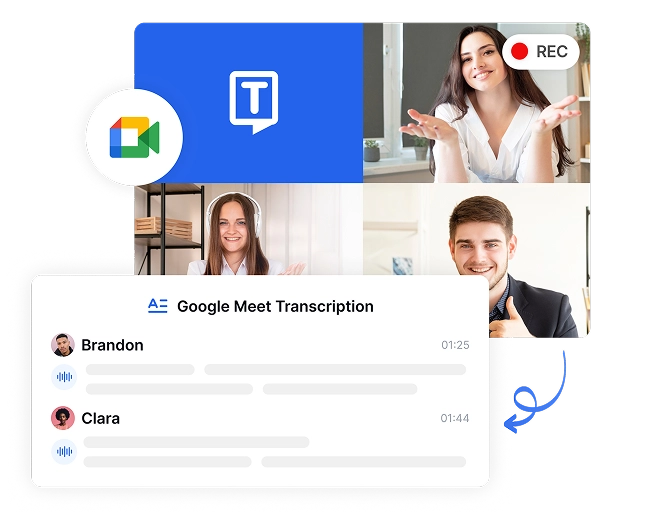
Sparen Sie wöchentlich 6+ Stunden bei der Meeting-Dokumentation
Eliminieren Sie manuelle Notizen bei Google Meet-Anrufen. Transkriptor wandelt Ihre Gespräche automatisch in durchsuchbaren Text um, sodass Ihr Team wertvolle Stunden zurückerhält, um sich auf wichtige Aufgaben zu konzentrieren, anstatt das Gesagte aufzuschreiben.
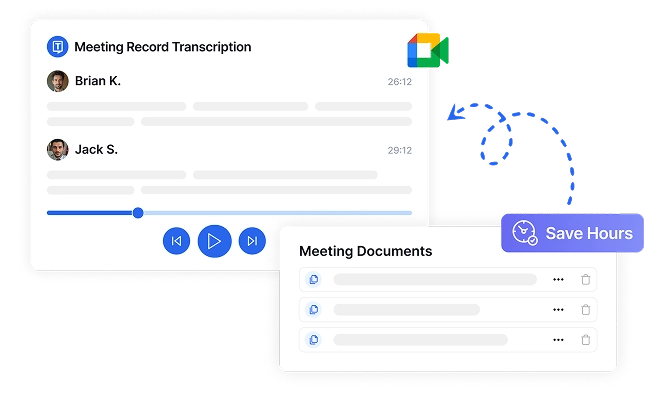

Verbessern Sie die Abstimmung im Team mit durchsuchbaren Transkripten
Stellen Sie sicher, dass jeder Zugriff auf dieselben Informationen hat, auch diejenigen, die nicht an Google Meet teilnehmen konnten. Die durchsuchbaren Transkripte von Transkriptor schaffen eine einzige Quelle der Wahrheit, die Missverständnisse reduziert und Remote-Teams auf dem Laufenden hält.
Verkürzen Sie die Nachbereitungszeit für Meetings um 75 %
Verändern Sie die Art und Weise, wie Sie Aktionen nach Besprechungen handhaben, mit organisierten Transkripten Ihrer Google Meet-Sitzungen. Erstellen und verteilen Sie Meeting-Dokumentation in Minuten statt Stunden mit einfachen Exportoptionen in mehreren Formaten.

Verwandeln Sie Google Meetings in 4 einfachen Schritten in durchsuchbare Transkripte
Kalender verbinden oder Link einfügen
Transkriptor Joins & Records
Transkriptor Transkript generieren
Teilen Sie Ihre Meeting-Erkenntnisse
Fachleute, die auf die Transkription von Google Meet angewiesen sind
Wesentliche Funktionen für die Transkription von Google Meet

Synchronisierung mit dem Kalender für eine einfache Planung
Verbinden Sie Ihren Google Calendar mit Transkriptor und planen Sie automatisch Aufzeichnungen für alle oder ausgewählte Google Meet-Termine. Richten Sie es einmal ein und machen Sie sich nie wieder Gedanken über das manuelle Starten der Transkription für Ihre wichtigen virtuellen Meetings.
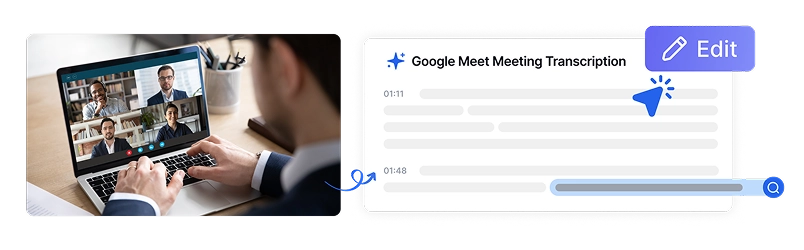
Bearbeiten von Transkriptionen mit erweiterten Optionen
Optimieren Sie Ihre Google Meet-Transkriptionen mit den umfassenden Bearbeitungswerkzeugen von Transkriptor. Aktualisieren Sie die Namen der Redner, fügen Sie neue Sprecher hinzu und wenden Sie Änderungen auf alle Einträge mit einer einzigen Aktion an, um perfekt genaue Meeting-Aufzeichnungen zu erhalten.

Exportieren in erweiterten Formaten
Laden Sie Ihre Google Meet-Transkriptionen in verschiedenen Formaten herunter, einschließlich PDF, Word, SRT, TXT oder CSV. Passen Sie Ihre Exporte mit Absatzgrößen, Zeitstempeln, Sprechernamen und mehr an, um sie nahtlos in Ihren Workflow zu integrieren.
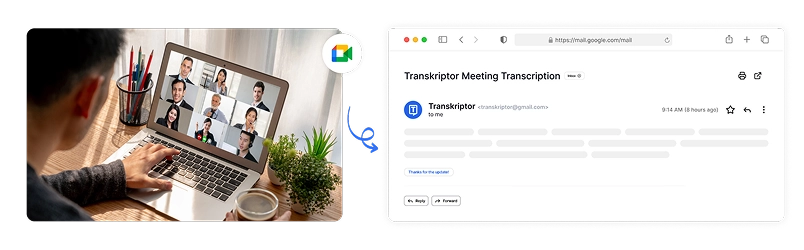
Zusammenfassungs-E-Mails nach dem Meeting
Nach jeder Google Meet-Sitzung liefert Transkriptor strukturierte Zusammenfassungs-E-Mails mit wichtigen Erkenntnissen, Aktionspunkten und kritischen Diskussionspunkten. Teilen Sie Besprechungsprotokolle und Zusammenfassungen sicher mit Teammitgliedern durch berechtigungsbasierten Zugriff, um eine Abstimmung ohne manuelle Nachverfolgung zu gewährleisten.

AI-gestützte Einblicke
Der Insight Tab von Transkriptor organisiert Ihre Google Meet-Inhalte automatisch in praktische Kategorien wie Fragen, Aufgaben, Einwände und Metriken und macht es einfach, verwertbare Informationen ohne manuelle Überprüfung zu extrahieren.
Sicherheit auf Unternehmensniveau
Sicherheit und Datenschutz haben bei jedem Schritt Priorität. Wir halten uns an die SOC 2- und GDPR-Standards und stellen sicher, dass Ihre Daten jederzeit geschützt sind.




Google Play Store
Chrome Web Store
App Store
Was unsere Kunden sagen
Häufig gestellte Fragen
Fügen Sie einfach Ihre Google Meet-URL in Transkriptor ein oder synchronisieren Sie Ihren Google Calendar, um automatisch Aufzeichnungen für ausgewählte Meetings zu planen. Es ist keine zusätzliche Softwareinstallation oder komplexe Einrichtung erforderlich.
Ja! Transkriptor AI identifiziert und beschriftet automatisch jeden Sprecher in Ihren Google Meet-Meetings. Auf diese Weise können Sie Diskussionen leicht verfolgen, Aussagen genau zuordnen und organisierte Transkripte erstellen.
Ja, Transkriptor lässt sich nahtlos in Google Calendar integrieren, sodass Sie die Transkription für bevorstehende Google Meet-Anrufe automatisch planen können. Sie können anhand benutzerdefinierter Kriterien auswählen, welche Meetings aufgezeichnet werden sollen.
Transkriptor unterstützt mehrere Exportformate, darunter PDF, Word, SRT und TXT. Sie können Exporte mit Absatzgrößen, Zeitstempeln, Sprecheridentifikation und anderen Formatierungsoptionen anpassen.
Transkriptor schützt Ihre Meeting-Inhalte mit SSL-Verschlüsselung und SOC-Compliance-Standards der Enterprise-Klasse. Alle Daten werden sicher mit rollenbasierten Zugriffskontrollen gespeichert, um sicherzustellen, dass Ihre sensiblen Google Meet-Diskussionen vertraulich und geschützt bleiben.

Greifen Sie überall auf Transkriptor zu
Nehmen Sie live auf oder laden Sie Audio- und Videodateien hoch, um sie zu transkribieren. Bearbeiten Sie Ihre Transkriptionen ganz einfach und verwenden Sie den AI-Assistenten, um mit Transkriptionen zu chatten oder sie zusammenzufassen.









